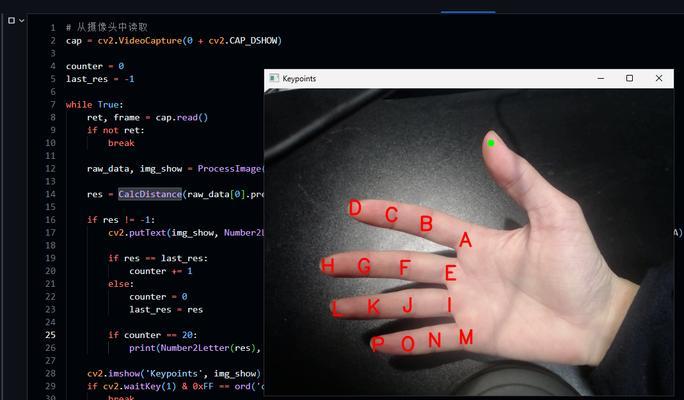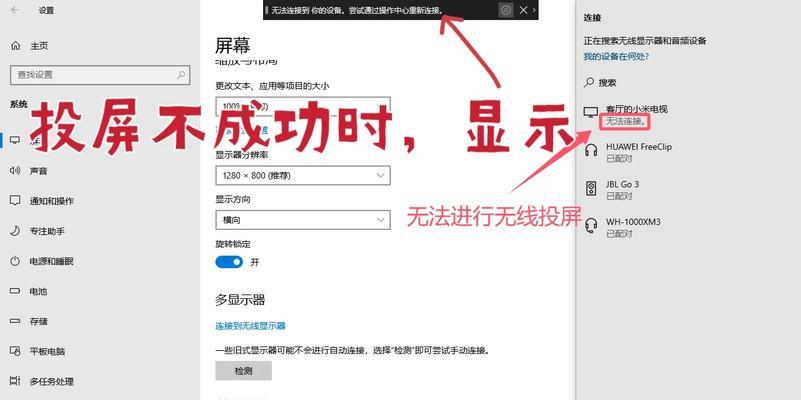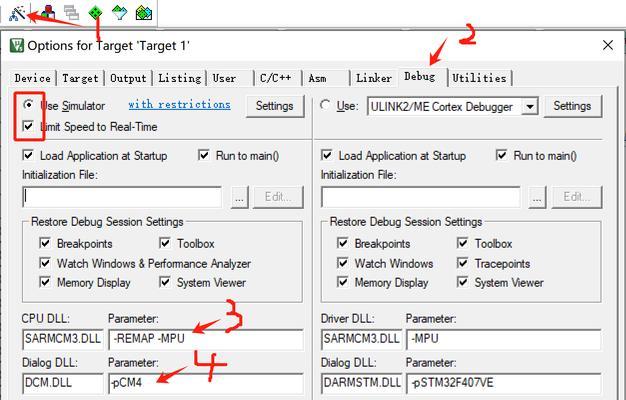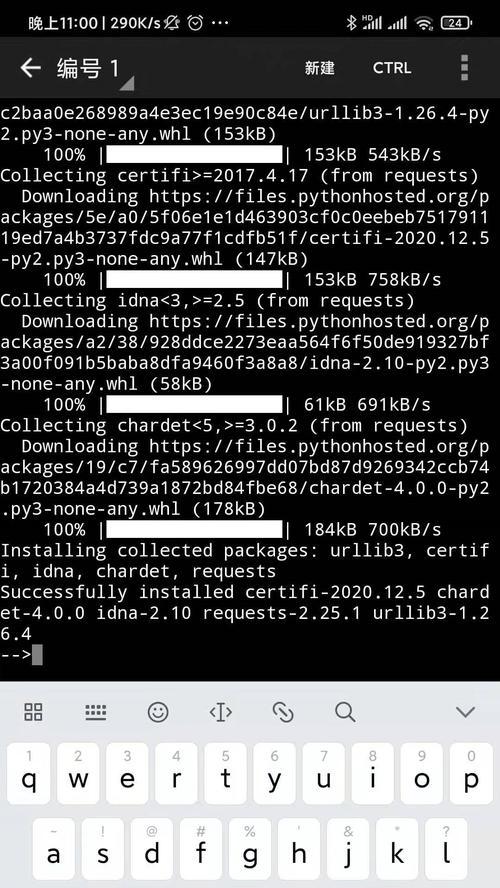在日常使用电脑时,我们常常需要不同的操作系统来满足不同的需求。而使用U盘安装双系统是一种常见的方式。本文将详细介绍如何使用U盘来安装双系统,让你轻松实现不同操作系统的切换。

准备工作:选择合适的U盘和操作系统
1.选择合适的U盘容量和品牌
根据自己的需求选择容量合适的U盘,一般8GB以上的U盘即可满足安装双系统的需求。同时,选择品牌可靠的U盘,以保证数据安全和稳定性。
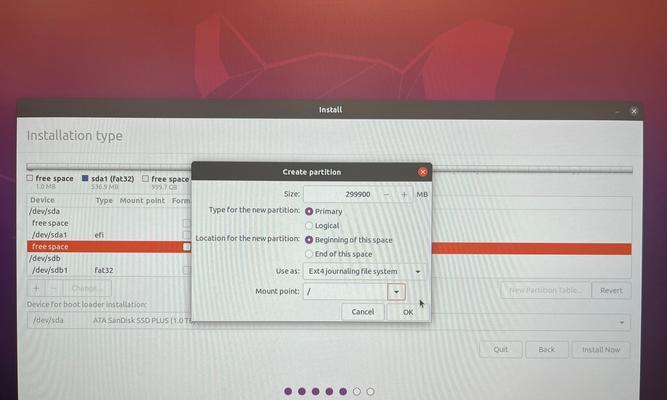
2.下载所需的操作系统镜像文件
根据自己需要安装的操作系统,到官方网站下载对应的镜像文件,确保文件完整和来源可靠。
制作可启动U盘
3.下载并安装U盘启动制作工具

在制作可启动U盘前,我们需要下载一个U盘启动制作工具,常见的有Rufus、UltraISO等,选择合适的工具并进行安装。
4.插入U盘并打开制作工具
将选择好的U盘插入电脑,然后打开制作工具,选择U盘所在的磁盘。
5.导入操作系统镜像文件
在制作工具中找到“导入”或“选择”功能,然后选择之前下载的操作系统镜像文件。
6.设置启动方式和分区格式
根据需要安装的操作系统,选择合适的启动方式(UEFI或Legacy)和分区格式(通常选择NTFS格式)。
7.开始制作可启动U盘
点击“开始”或“制作”按钮,开始制作可启动U盘。制作过程可能需要一些时间,请耐心等待。
安装双系统
8.修改电脑启动顺序
在电脑开机时按下特定按键(通常是F2、F12、Delete等),进入BIOS设置界面,将U盘设为启动项中的第一位。
9.重启电脑并进入U盘启动
保存设置后,退出BIOS设置界面,并重启电脑。电脑会从U盘启动,进入操作系统安装界面。
10.按照安装向导进行操作系统安装
根据操作系统安装界面的提示,选择安装语言、许可协议等,并进行硬盘分区和系统安装操作。这一过程可能需要一些时间,请耐心等待。
11.完成第一个系统的安装
根据向导完成第一个操作系统的安装,然后重启电脑。
12.修改启动项并安装第二个系统
在第一个操作系统启动后,使用分区工具对硬盘进行分区,并为第二个操作系统留出空间。然后将U盘重新插入电脑,重启电脑,并根据之前的操作,进入U盘启动。
13.安装第二个系统
根据之前的步骤,进行第二个操作系统的安装。同样需要选择语言、分区等,然后耐心等待系统安装完成。
14.设置默认启动项和双系统切换
在安装完第二个操作系统后,重启电脑。此时会进入一个启动选项界面,选择默认启动项和进入哪个操作系统。这样就实现了双系统的安装和切换。
15.注意事项和常见问题解决
了一些在双系统安装过程中常见的问题和解决方法,如启动项设置、驱动程序安装等。提供了一些注意事项,帮助读者顺利完成双系统的安装和使用。
通过本文的介绍,相信大家已经了解了如何使用U盘来安装双系统的方法。只要按照教程一步步操作,就能够轻松实现不同操作系统的切换,满足个人不同的需求。希望本文能够对读者有所帮助,祝愿大家在使用双系统时能够顺利进行!